【CV達成27%⤴ 】月間80万人に読まれるオウンドメディア「データのじかん」サイト改善の裏側
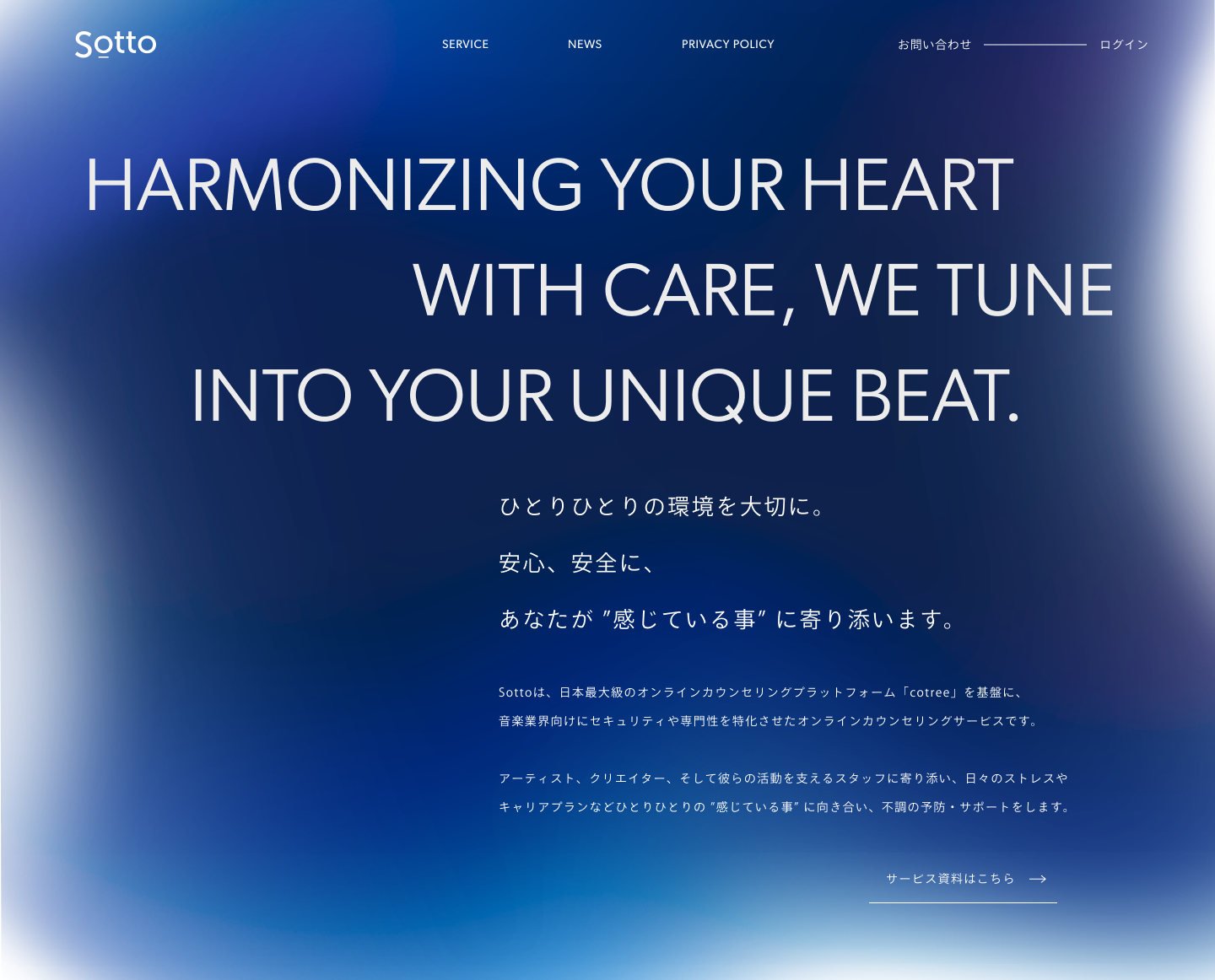
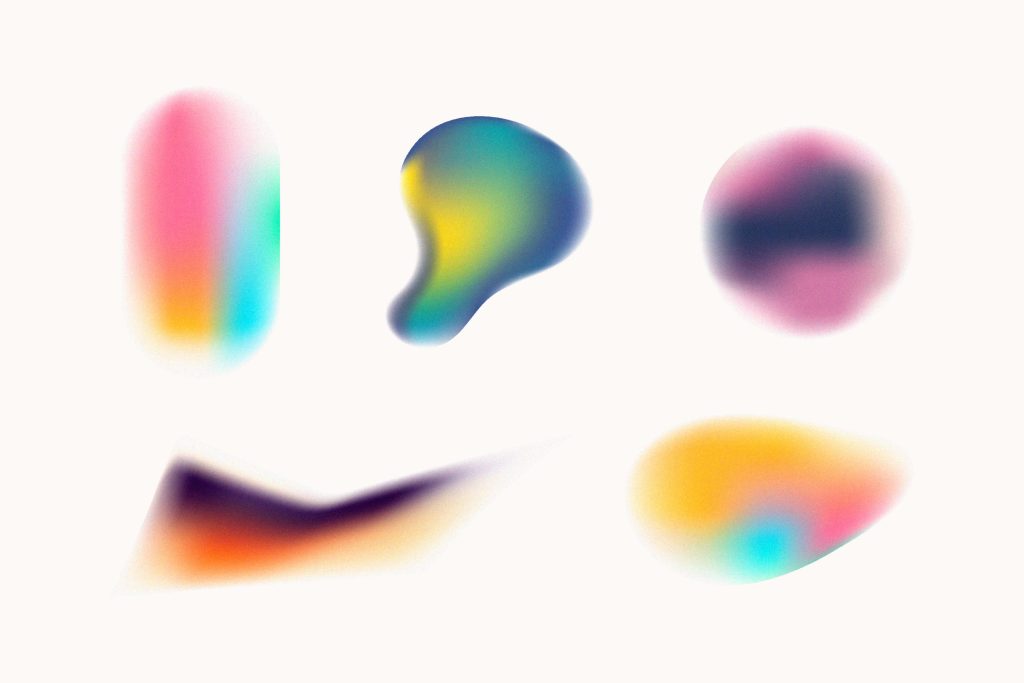 こちらをAdobe illustrator(Ai)で作成するにはどうすればいいのか。調べてみた所あまり方法がのっていなかったので、ご紹介したいとおもいます。
こちらをAdobe illustrator(Ai)で作成するにはどうすればいいのか。調べてみた所あまり方法がのっていなかったので、ご紹介したいとおもいます。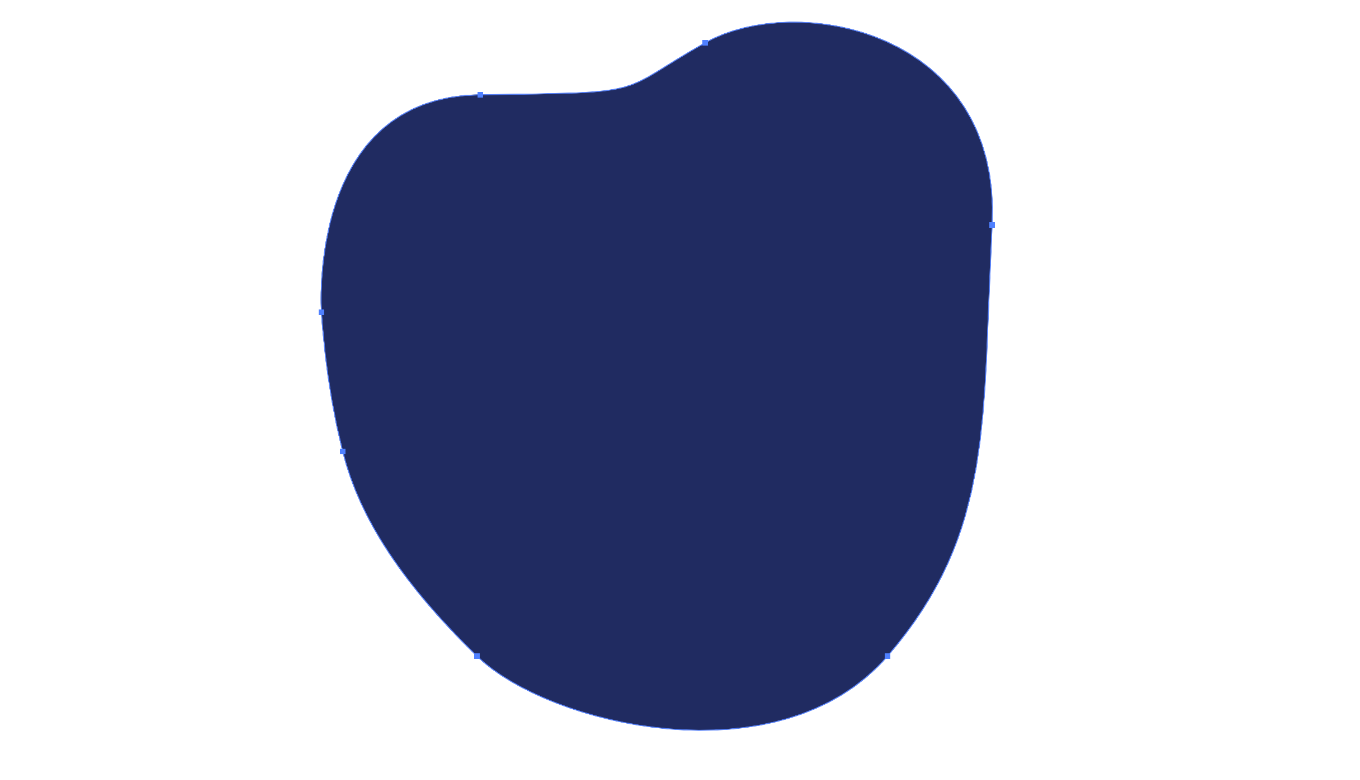
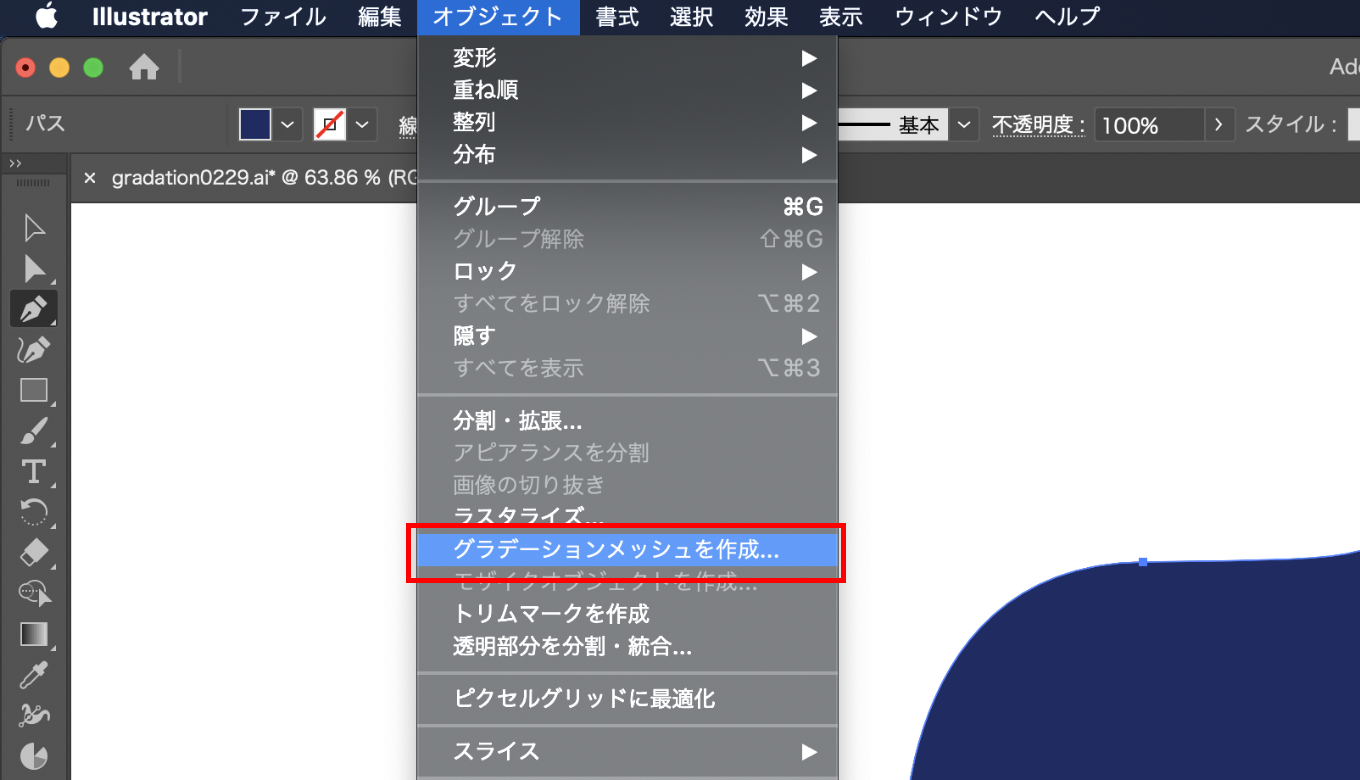 [オブジェクト]→[グラデーションメッシュを作成](行数・数列入力/種類「フラット」)
[オブジェクト]→[グラデーションメッシュを作成](行数・数列入力/種類「フラット」)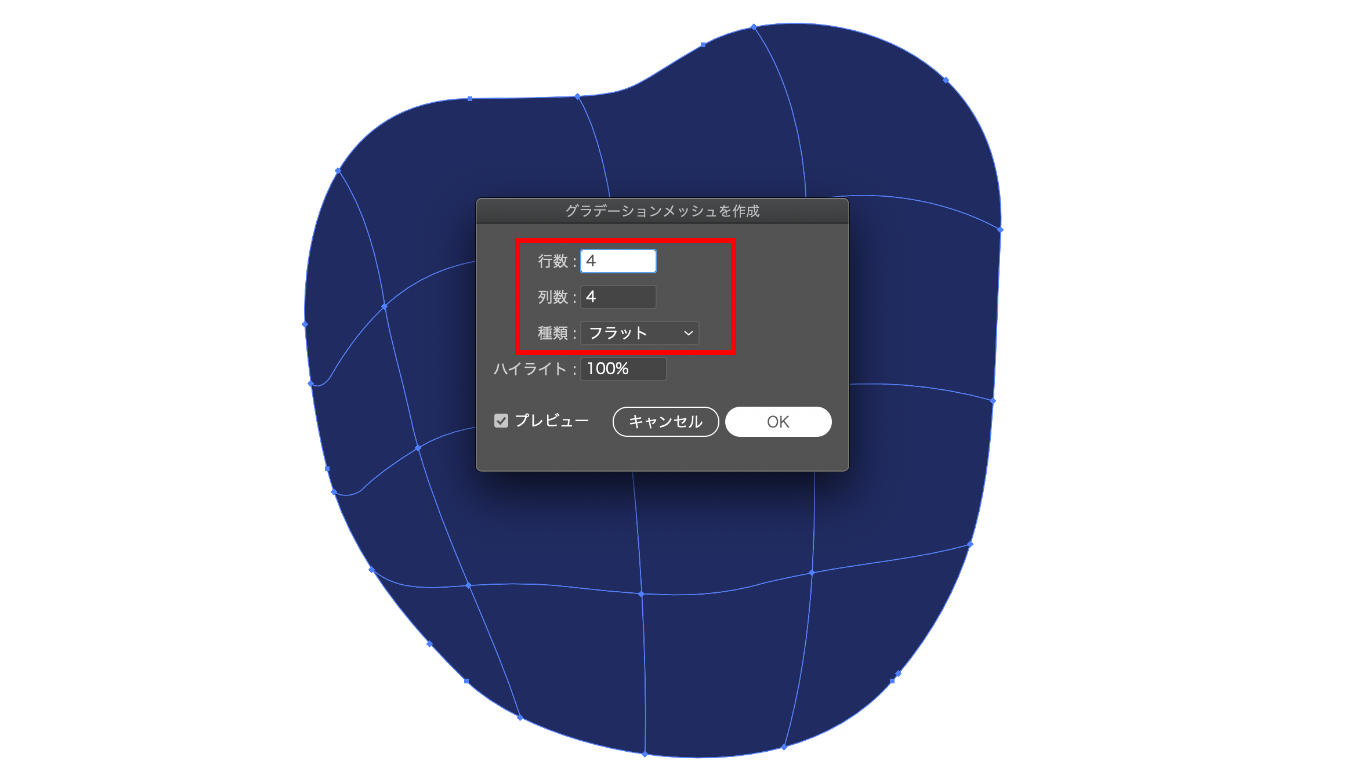 作りたいイメージもよってメッシュの行数・列数を設定。
作りたいイメージもよってメッシュの行数・列数を設定。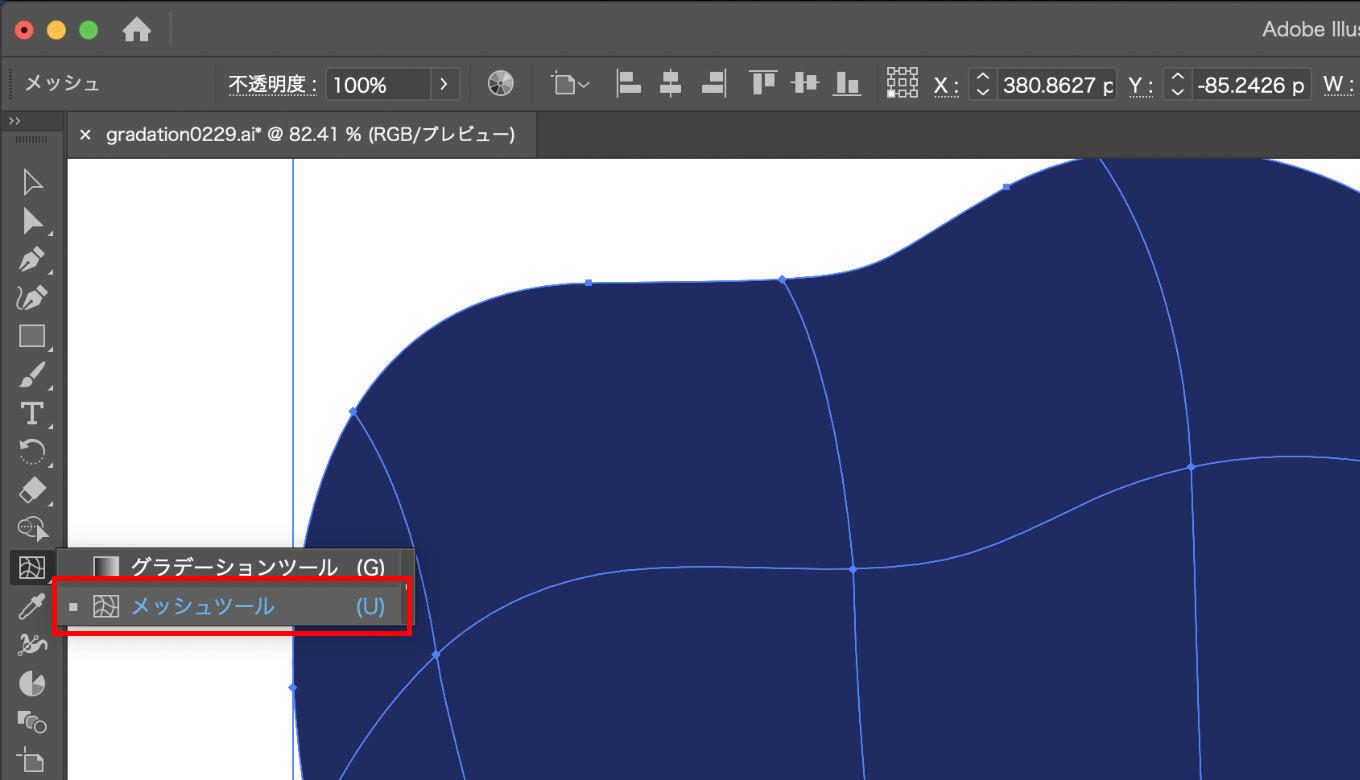 増やしたり動かしてイメージに近づける。
増やしたり動かしてイメージに近づける。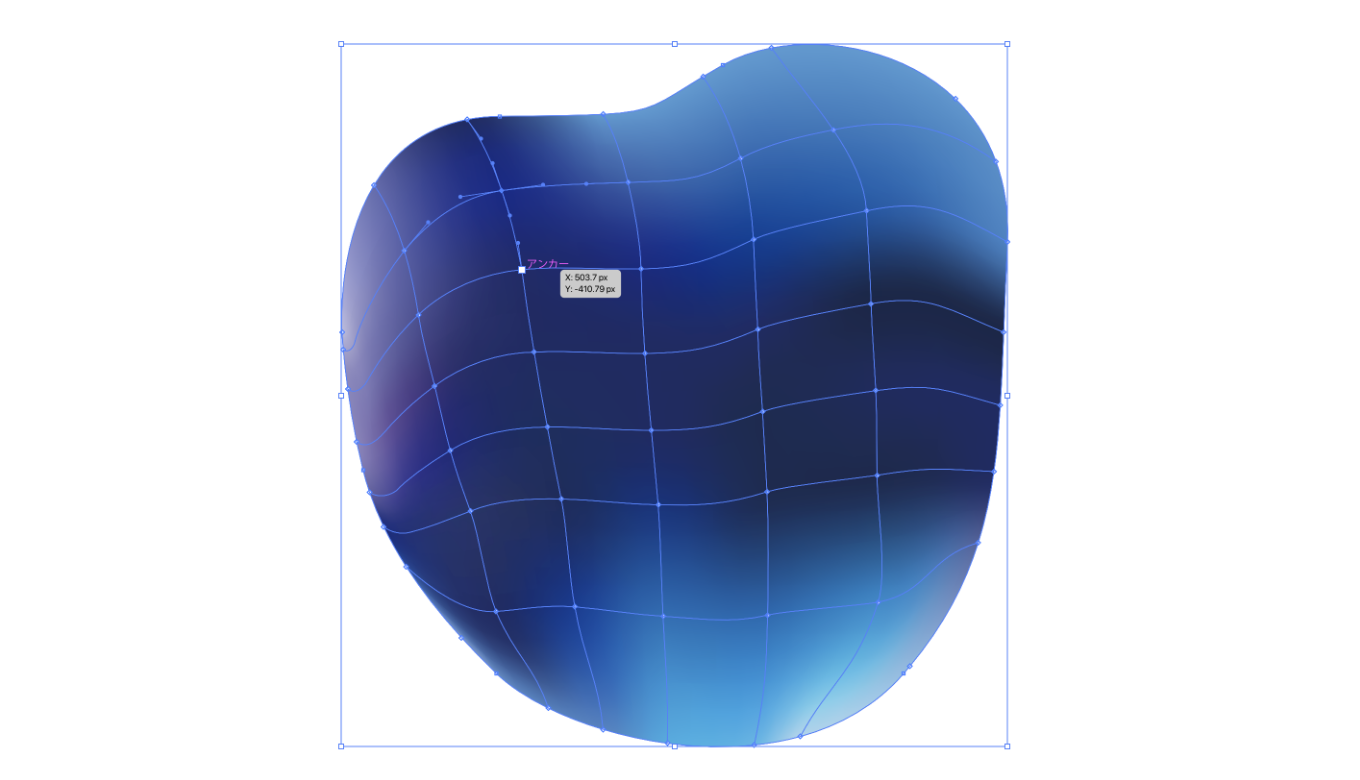
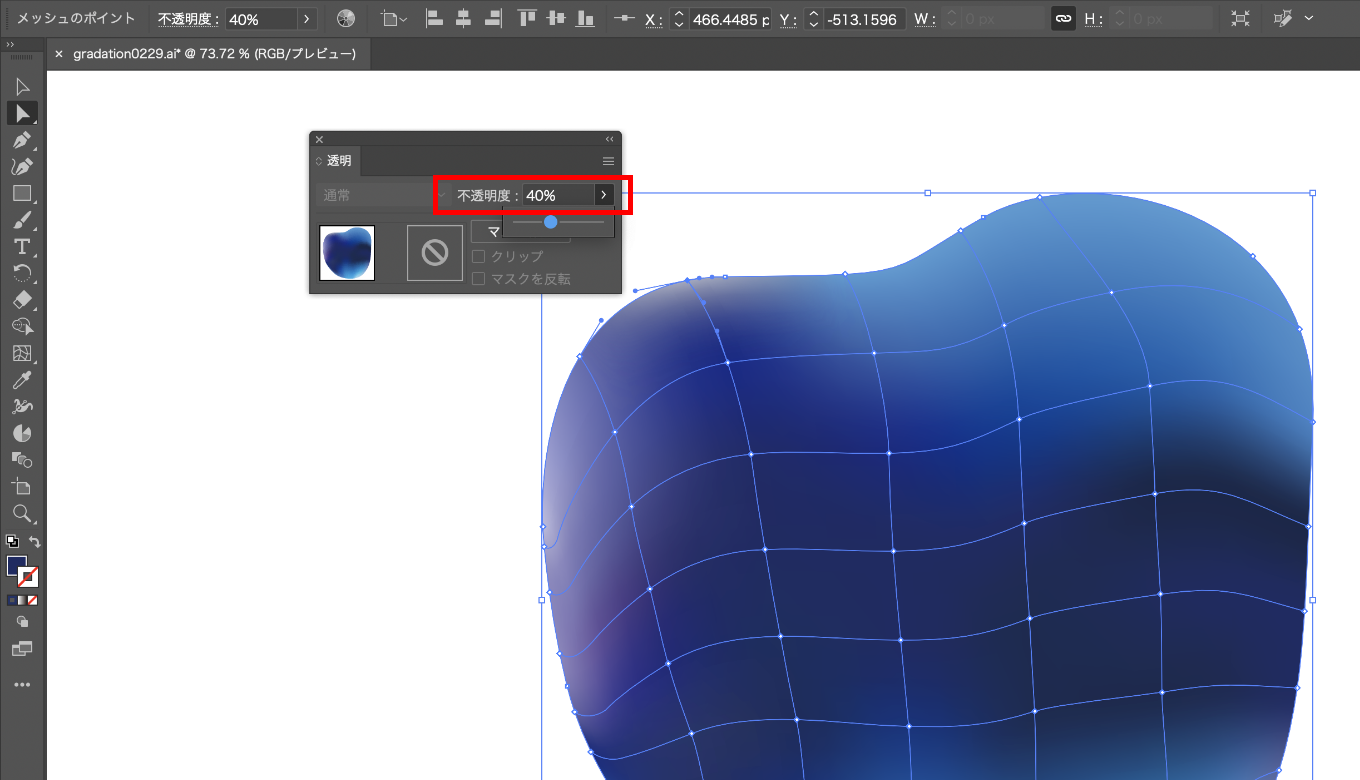 枠線を無くして徐々に背景に溶け込んでいくような印象にするには外側のアンカーポイントの透明度を低します。
枠線を無くして徐々に背景に溶け込んでいくような印象にするには外側のアンカーポイントの透明度を低します。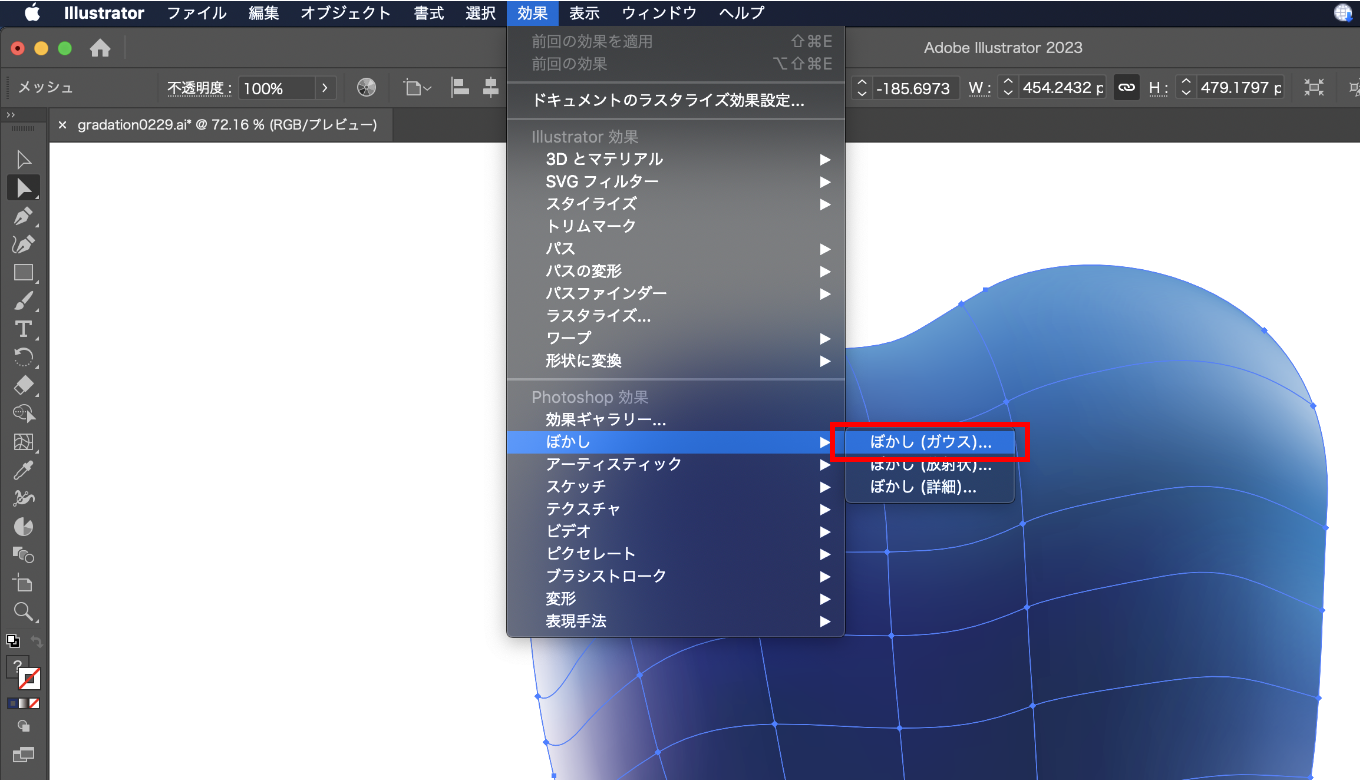
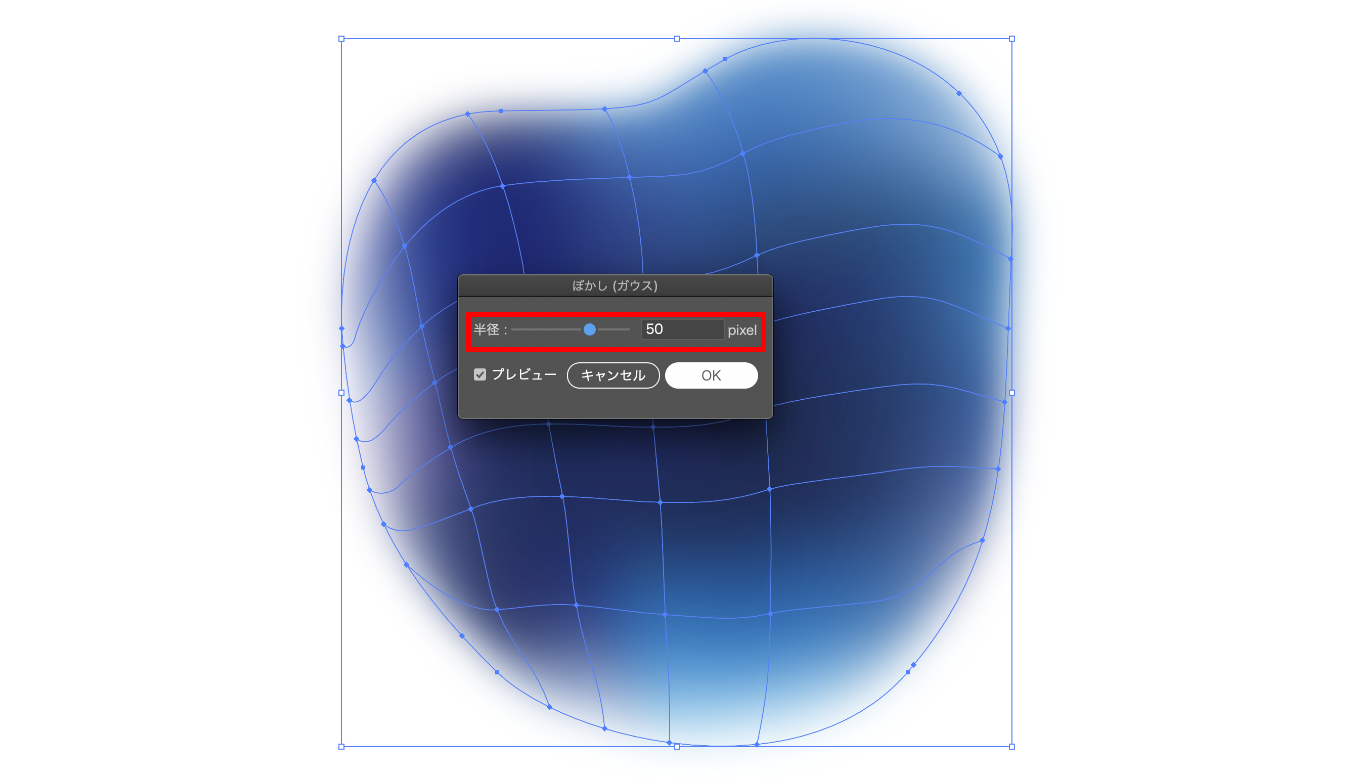
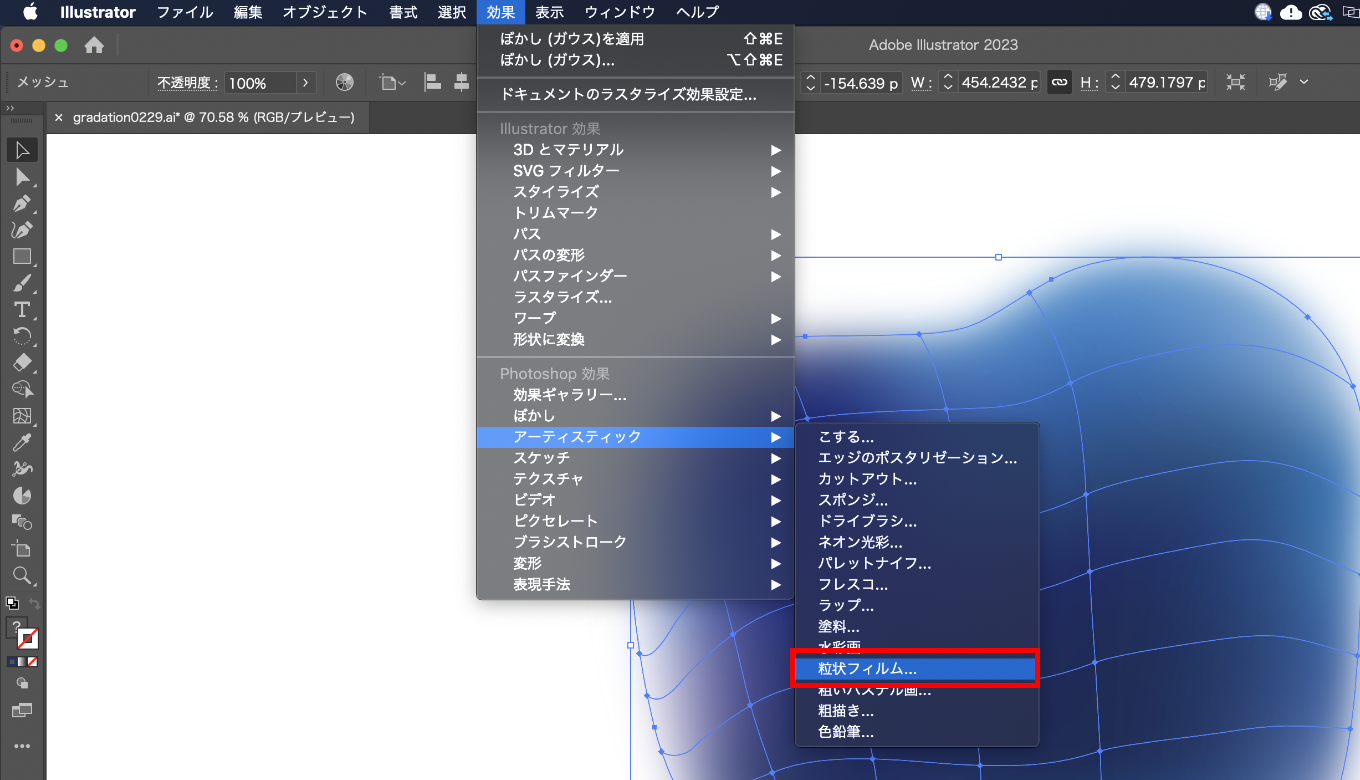
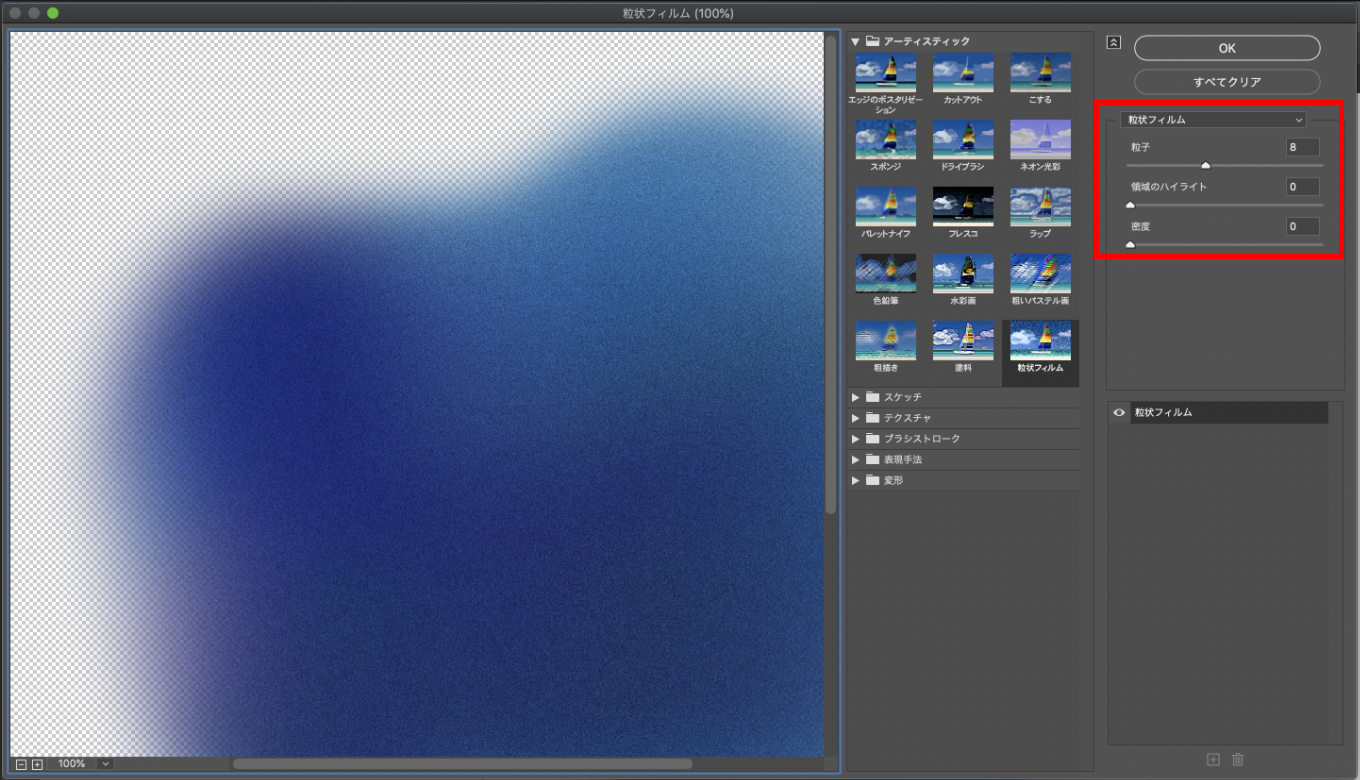 [効果]→[アーティスティック]→[粒状フィルム](粒子8/領域のハイライト0/密度10)
[効果]→[アーティスティック]→[粒状フィルム](粒子8/領域のハイライト0/密度10)
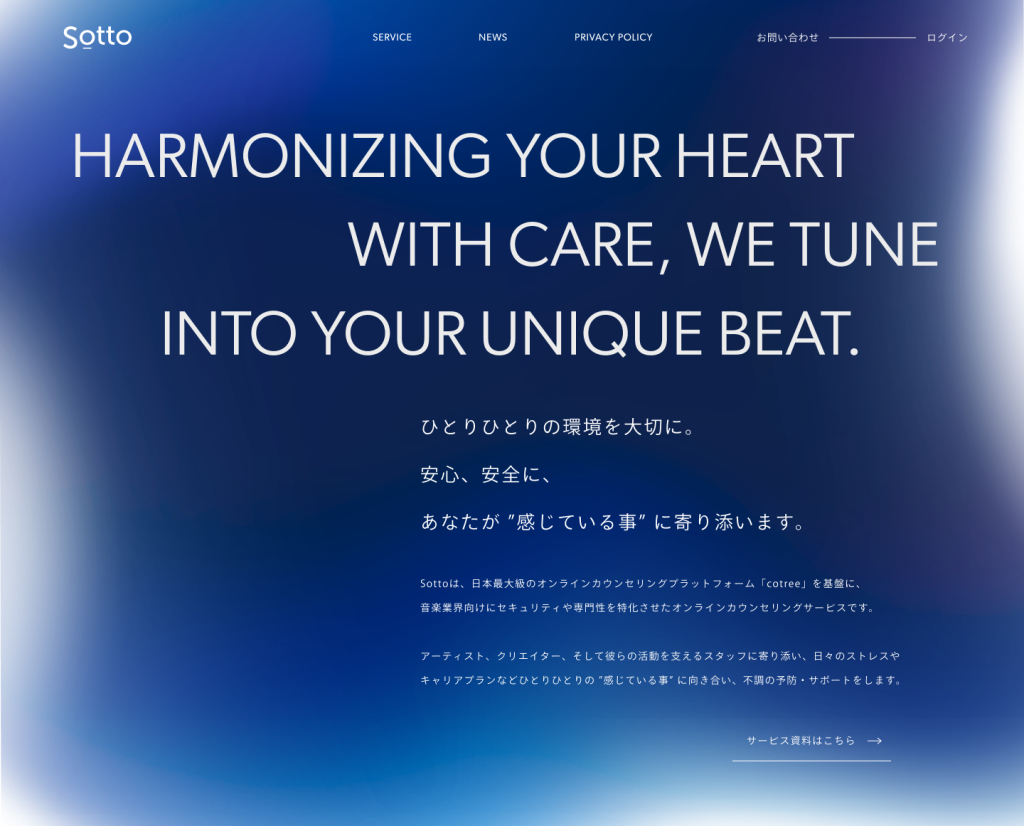
編集者:Yuka Fujimoto
Webディレクター / デザイナー。美大在学中に、画面ひとつで世界中の人と繋がれるWebの可能性やデザインへ興味を持つ。インターンを経て就職したIT企業で実務経験を積む。肉より魚派🐟
INDEX
PICK UP